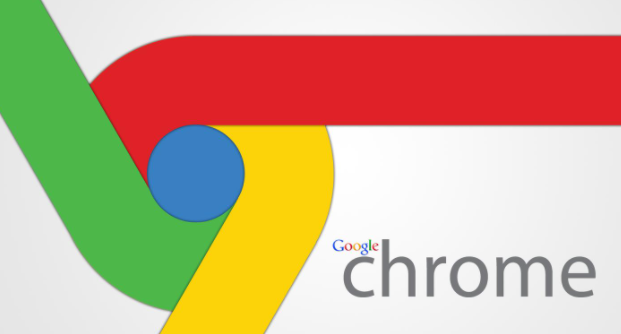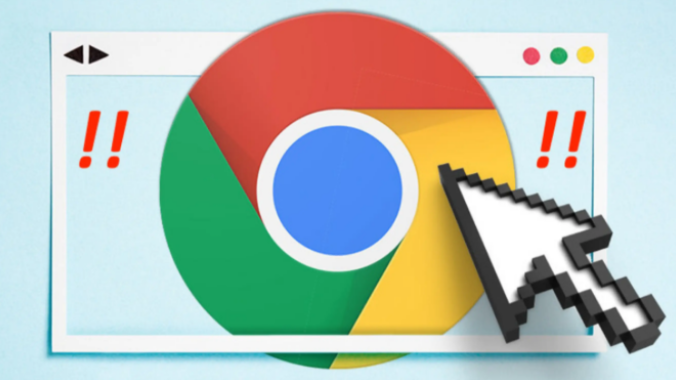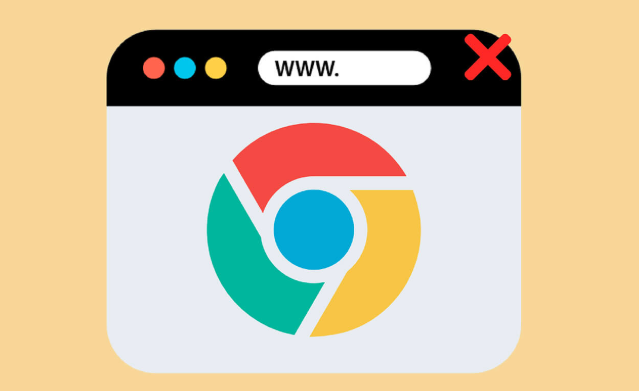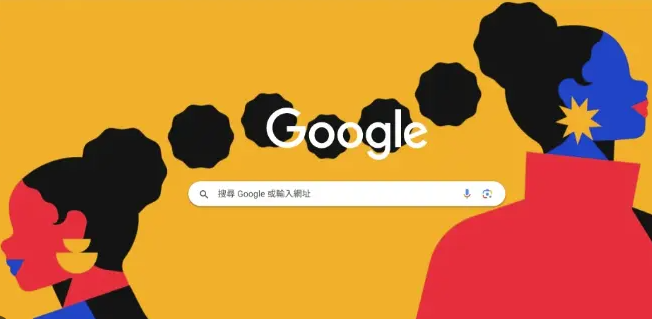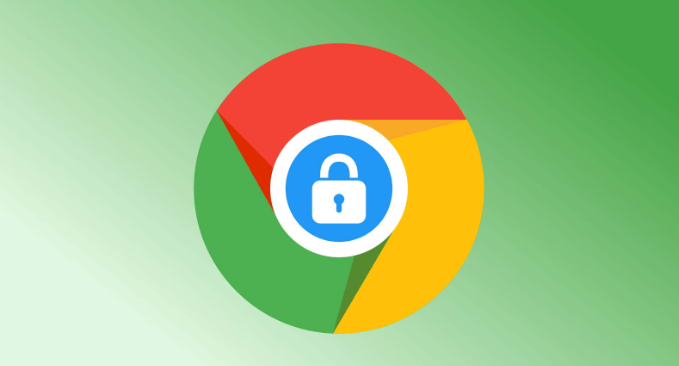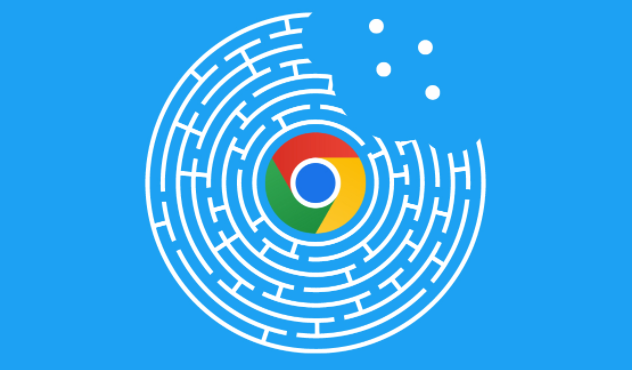教程详情
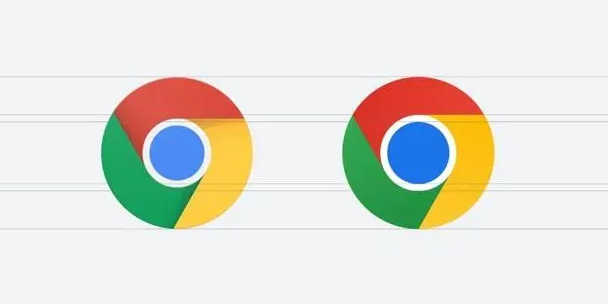
一、检查网络连接
1. 测试网络速度:使用在线网络速度测试工具,检查当前网络的上传和下载速度。如果网络速度过慢,可能会导致安装程序无法正常下载所需文件或与服务器通信超时。可以尝试切换到其他网络环境,如从Wi-Fi切换到移动数据,或者反之,看安装是否能够继续进行。
2. 检查网络稳定性:不稳定的网络连接也可能导致安装问题。观察网络连接是否频繁中断或出现丢包现象。如果是有线网络,检查网线连接是否牢固;如果是无线网络,确保信号强度良好,并远离可能存在干扰的设备。
二、重新下载安装文件
1. 删除已下载的文件:在Chrome浏览器中,找到下载列表,选中要下载的文件,点击“删除”按钮,将已下载但提示数据包损坏的文件彻底删除。
2. 重新下载安装:访问文件的官方下载来源网站,再次点击下载链接,重新下载该文件。在下载过程中,尽量保持网络的稳定,避免进行其他占用大量网络带宽的操作。
三、更换下载方式
1. 使用浏览器自带的下载工具:部分情况下,可能是第三方下载工具与Chrome浏览器不兼容导致数据包损坏。可尝试禁用第三方下载工具,直接使用Chrome浏览器自带的下载功能进行下载。
2. 尝试其他浏览器下载:若怀疑是Chrome浏览器本身的问题,可以使用其他浏览器,如Firefox、Edge等,尝试下载相同的文件,看是否仍然出现数据包损坏的提示。
四、检查存储设备
1. 磁盘空间检查:确保电脑的磁盘有足够的空间来存储正在下载的文件。如果磁盘空间不足,可能会导致文件下载不完整或数据包损坏。可以通过磁盘清理工具或手动删除不需要的文件来释放磁盘空间。
2. 磁盘错误检查:运行磁盘检查工具,检查电脑磁盘是否存在错误。在Windows系统中,可以右键点击磁盘图标,选择“属性”,然后在“工具”选项卡中点击“检查”按钮来检查磁盘错误。如果发现磁盘存在错误,按照系统提示进行修复。
五、关闭防火墙和杀毒软件
1. 临时关闭防火墙:防火墙可能会阻止某些下载连接,导致数据包损坏。可以暂时关闭防火墙,然后重新进行下载。在Windows系统中,通过控制面板进入“Windows 防火墙”设置,选择“关闭”防火墙。但下载完成后,务必及时重新开启防火墙以保证电脑安全。
2. 退出杀毒软件:杀毒软件可能会误判下载文件为病毒或恶意软件,从而对文件进行拦截或修改,导致数据包损坏。可以尝试暂时退出杀毒软件,然后再次下载文件。不过,下载完成后,也要记得重新开启杀毒软件进行扫描,确保电脑安全。